ERP系统使用终端设置简要说明
金博 ERP 系统使用手册
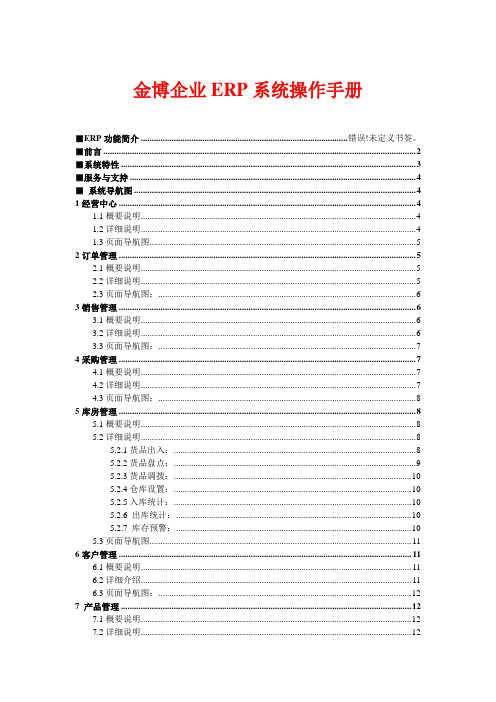
金博企业ERP系统操作手册■ERP功能简介 .............................................................................................. 错误!未定义书签。
■前言 . (2)■系统特性 (3)■服务与支持 (4)■系统导航图 (4)1经营中心 (4)1.1概要说明 (4)1.2详细说明 (4)1.3页面导航图 (5)2订单管理 (5)2.1概要说明 (5)2.2详细说明 (5)2.3页面导航图: (6)3销售管理 (6)3.1概要说明 (6)3.2详细说明 (6)3.3页面导航图: (7)4采购管理 (7)4.1概要说明 (7)4.2详细说明 (7)4.3页面导航图: (8)5库房管理 (8)5.1概要说明 (8)5.2详细说明 (8)5.2.1货品出入: (8)5.2.2货品盘点: (9)5.2.3货品调拨: (10)5.2.4仓库设置: (10)5.2.5入库统计: (10)5.2.6 出库统计: (10)5.2.7 库存预警: (10)5.3页面导航图 (11)6客户管理 (11)6.1概要说明 (11)6.2详细介绍 (11)6.3页面导航图: (12)7 产品管理 (12)7.1概要说明 (12)7.2详细说明 (12)7.3页面导航图 (13)8人力资源 (13)8.1概要说明: (13)8.2详细描述: (14)8.3页面导航图 (14)9 行政办公 (14)9.1概要说明: (14)9.2详细描述: (14)9.3页面导航图: (14)10 财务管理 (15)10.1概要说明 (15)10.2详细说明 (16)10.2.1客户期初 (16)10.2.2应收应付系统 (16)10.3页面导航图 (16)11 系统设置 (16)11.1概要说明 (16)11.2详细说明 (17)11.1 系统信息设置 (17)11.2 机构及部门设置 (17)11.2.1公司部门设定: (18)11.2.2公文头设定: (18)11.2.4员工职务设定: (18)11.3 往来单位 (18)11.4 产品信息 (18)11.5基础信息设定 (18)11.3页面导航 (19)■前言当今的时代,是信息化的时代。
ERP(tiptop)基本操作

TipTop新系统登录界面和基本操作说明1登录操作介绍在桌面上有一个图标双击后会弹出一个界面说明:主机名称(或地址)栏位:填写“10.16.1.2”用户名称栏位:写用户名目前是登录的测试账号如果是PC用户,账号为edu01 或edu02 或edu03或edu04或 edu05 如果是终端用户账号为edut1 或edut2 或edut3密码栏位:与用户名相同,比如:用户名为edu01则密码为edu01 Port栏位:232系统操作2.1主画面基本操作说明2.1.1登入画面操作说明2.1.2工具栏基本操作、系统按钮及功能键操作说明切换语言别可按右上角,选择不同的语言别,选择后屏幕可动态切换不同的语言显示。
<切换后英文版的画面>执行程序方式(1) 使用者可按将目錄展开,选择到所要执行的程序后,連续点二下,即可执行该支程序。
(2) 直接在输入程序代码后按[ENTER]或即可直接执行该支程序。
(3) 直接在下拉选择程序代码后按[ENTER]或即可直接执行该支程序。
我的最爱设定方式:按后会出现如下窗口:选择到常用的程序后按即可将所选到的程序代码加到我的最爱清单中。
若选择错误,则按,再将光标移到错误的程序代号上,按,即可将此程序由我的最爱中移除,设定完后将窗口关闭即可。
(4) 可依系统流程选择到所需要的程序后,在程序名称上点一下即可执行程序。
离开系统按,即可離开TIPTOP GP 系统。
2.1.3系统按钮及功能键操作说明使用于基本资料及单据资料建立之功能钮通用快速查询按钮2.2建档基本操作说明2.2.1参数类操作说明在本系统的參數類程序均依以下操作功能设计,操作简便,容易学习,以下为基本功能钮及操作說明:2.2.2单档建档类操作说明在本系统的单文件建文件程序均依以下操作功能设计,操作简便,容易学习,以下为基本功能钮及操作說明:新增目的:于数据库中新增一笔数据,功能钮图形为(1)选择功能钮后,将进入数据新增状态,您可透过滑鼠移至目标栏位进行数据的输入,或者从第一个栏位开始输入。
ERP系统操作手册

ERP系统操作手册本操作手册旨在介绍ERP系统的使用方法和操作流程,以帮助用户更好地理解和运用该系统。
ERP系统作为一种企业资源管理工具,对于提高企业的效率和管理水平具有重要的意义。
本操作手册将详细介绍ERP系统的各项功能和操作步骤,包括但不限于以下内容:系统登录:介绍如何登录ERP系统,包括用户名和密码的获取和使用。
主界面:展示系统的主要界面布局和功能区块,以及对应的操作方式。
模块功能:详细说明系统中各个模块的功能和作用,包括销售、采购、库存、财务等。
数据输入:指导用户如何输入和编辑系统中的数据,包括新增、修改和删除等操作。
报表生成:介绍如何根据系统中的数据生成各种报表和分析图表,以支持决策和管理。
常见问题:列举常见的问题和解决方法,帮助用户解决使用过程中遇到的困难和疑惑。
通过阅读本操作手册,用户将能够全面了解和掌握ERP系统的操作方法,提高工作效率和管理能力,更好地运用该系统来支持企业的发展和运营管理。
请按照操作手册中的步骤和指导进行操作,如有问题请参考常见问题或寻求技术支持。
祝您使用愉快!本部分将说明如何登录和注销ERP系统。
下面将介绍用户名和密码的要求,并提供一些安全注意事项。
登录要求用户名和密码是登录ERP系统的必要条件。
用户名一般是由系统管理员分配给每个用户的唯一标识。
密码要求一般包括字母、数字和特殊字符的组合,以增强系统安全性。
登录步骤打开ERP系统登录页面。
输入分配给您的用户名。
输入密码。
点击登录按钮。
注销步骤在ERP系统界面中,点击注销或退出按钮。
确认是否要注销,并点击确认。
安全注意事项请确保登录ERP系统时,使用的计算机设备安全可靠,防止他人窃取您的登录信息。
不要轻易泄露自己的用户名和密码给他人,以防止未经授权的访问和潜在安全风险。
定期更改密码,增加系统的安全性。
以上就是系统登录和注销ERP系统的操作手册内容。
请按照指引进行操作,确保系统的安全和正常使用。
在ERP系统操作手册中,我们将描述ERP 系统的主界面和各个功能模块的作用和特点。
ERP系统操作教程-erp系统教程

ERP系统操作教程一、系统登录1. 打开浏览器,输入ERP系统网址。
2. 在登录页面,输入用户名和密码。
3. “登录”按钮,进入系统首页。
二、基础设置1. 在系统首页,“基础设置”模块。
a. 部门管理:添加、修改、删除部门信息。
b. 员工管理:添加、修改、删除员工信息。
c. 角色管理:添加、修改、删除角色信息。
d. 权限管理:设置不同角色的权限。
三、采购管理1. 在系统首页,“采购管理”模块。
a. 采购订单:创建、修改、删除采购订单。
b. 供应商管理:添加、修改、删除供应商信息。
c. 采购入库:创建、修改、删除采购入库单。
d. 采购退货:创建、修改、删除采购退货单。
四、销售管理1. 在系统首页,“销售管理”模块。
a. 销售订单:创建、修改、删除销售订单。
b. 客户管理:添加、修改、删除客户信息。
c. 销售出库:创建、修改、删除销售出库单。
d. 销售退货:创建、修改、删除销售退货单。
五、库存管理1. 在系统首页,“库存管理”模块。
a. 库存查询:查询当前库存情况。
b. 库存盘点:创建、修改、删除库存盘点单。
c. 库存调拨:创建、修改、删除库存调拨单。
六、财务管理1. 在系统首页,“财务管理”模块。
a. 应收账款:查询、核对、催收应收账款。
b. 应付账款:查询、核对、支付应付账款。
c. 财务报表:各类财务报表。
七、系统设置1. 在系统首页,“系统设置”模块。
a. 用户管理:添加、修改、删除系统用户。
b. 日志管理:查询系统操作日志。
c. 系统参数:设置系统参数。
八、其他功能1. 在系统首页,“其他功能”模块。
a. 报表中心:各类业务报表。
b. 数据导出:导出业务数据。
c. 数据导入:导入业务数据。
ERP系统操作教程九、生产管理1. 在系统首页,“生产管理”模块。
a. 生产计划:制定、修改、删除生产计划。
b. 生产任务:分配、跟踪、完成生产任务。
c. 物料需求计划:、调整、审核物料需求计划。
d. 生产入库:记录、查询生产入库情况。
ERP系统使用基础操作指南

ERP系统使用基础操作指南第1章 ERP系统概述 (4)1.1 系统简介 (4)1.2 功能模块介绍 (4)第2章系统登录与退出 (5)2.1 登录系统 (5)2.1.1 打开浏览器,输入ERP系统访问地址,按回车键。
(5)2.1.2 在登录页面,输入用户名和密码,“登录”按钮。
(5)2.1.3 登录成功后,系统将自动跳转到主页面。
若登录失败,请检查用户名、密码是否正确,或联系系统管理员。
(5)2.2 退出系统 (5)2.2.1 在系统主界面的右上角,找到“退出”按钮,。
(5)2.2.2 弹出确认退出提示框,“确定”,即可退出系统。
(5)2.3 修改密码 (5)2.3.1 在系统主界面,右上角的“用户名”,在下拉菜单中选择“修改密码”。
(5)2.3.2 进入修改密码页面,输入原密码、新密码及确认新密码。
(5)2.3.3 按照页面提示,完成密码修改操作。
(5)2.3.4 修改成功后,系统会提示“密码修改成功”,“确定”后,重新登录系统即可使用新密码。
若修改失败,请按照提示信息进行操作或联系系统管理员。
(5)第3章系统界面与基本操作 (5)3.1 系统界面布局 (5)3.2 菜单栏与工具栏 (6)3.2.1 菜单栏 (6)3.2.2 工具栏 (6)3.3 功能快捷键 (6)第4章基础信息管理 (7)4.1 员工信息管理 (7)4.1.1 新增员工信息 (7)4.1.2 修改员工信息 (7)4.1.3 删除员工信息 (7)4.1.4 查询员工信息 (7)4.2 客户信息管理 (7)4.2.1 新增客户信息 (7)4.2.2 修改客户信息 (8)4.2.3 删除客户信息 (8)4.2.4 查询客户信息 (8)4.3 供应商信息管理 (8)4.3.1 新增供应商信息 (8)4.3.2 修改供应商信息 (8)4.3.3 删除供应商信息 (8)4.3.4 查询供应商信息 (8)第5章销售管理 (9)5.1.1 订单录入 (9)5.1.2 订单审批 (9)5.1.3 订单执行 (9)5.1.4 订单跟踪 (9)5.2 销售出库管理 (9)5.2.1 出库单创建 (9)5.2.2 出库单审批 (9)5.2.3 出库操作 (10)5.2.4 物流配送 (10)5.3 销售退货管理 (10)5.3.1 退货申请 (10)5.3.2 退货审批 (10)5.3.3 退货接收 (10)5.3.4 退款处理 (10)第6章采购管理 (10)6.1 采购订单管理 (10)6.1.1 创建采购订单 (10)6.1.2 审批采购订单 (10)6.1.3 采购订单跟踪 (11)6.2 采购入库管理 (11)6.2.1 收货确认 (11)6.2.2 入库验收 (11)6.2.3 入库单管理 (11)6.3 采购退货管理 (11)6.3.1 退货申请 (11)6.3.2 退货审批 (11)6.3.3 退货执行 (11)第7章库存管理 (11)7.1 库存查询 (11)7.1.1 功能描述 (11)7.1.2 操作步骤 (12)7.1.3 注意事项 (12)7.2 库存盘点 (12)7.2.1 功能描述 (12)7.2.2 操作步骤 (12)7.2.3 注意事项 (12)7.3 库存预警设置 (12)7.3.1 功能描述 (12)7.3.2 操作步骤 (13)7.3.3 注意事项 (13)第8章财务管理 (13)8.1 应收账款管理 (13)8.1.1 客户资料管理 (13)8.1.3 收款管理 (13)8.1.4 账龄分析 (13)8.2 应付账款管理 (13)8.2.1 供应商资料管理 (13)8.2.2 采购发票管理 (13)8.2.3 付款管理 (14)8.2.4 账龄分析 (14)8.3 会计凭证管理 (14)8.3.1 凭证录入 (14)8.3.2 凭证审核 (14)8.3.3 凭证过账 (14)8.3.4 凭证查询 (14)8.3.5 凭证打印 (14)第9章报表与分析 (14)9.1 销售报表 (14)9.1.1 销售数据概览 (14)9.1.2 销售明细报表 (14)9.1.3 销售退货报表 (14)9.2 采购报表 (15)9.2.1 采购数据概览 (15)9.2.2 采购明细报表 (15)9.2.3 采购到货情况报表 (15)9.3 库存报表 (15)9.3.1 库存数据概览 (15)9.3.2 库存明细报表 (15)9.3.3 库存预警报表 (15)9.4 财务报表 (15)9.4.1 财务数据概览 (15)9.4.2 应收账款报表 (15)9.4.3 应付账款报表 (15)9.4.4 费用报表 (16)第10章系统设置与维护 (16)10.1 系统参数设置 (16)10.1.1 进入系统参数设置界面 (16)10.1.2 设置系统参数 (16)10.1.3 保存与生效 (16)10.2 用户权限管理 (16)10.2.1 添加用户 (16)10.2.2 设置用户权限 (16)10.2.3 启用与禁用用户 (16)10.3 数据备份与恢复 (17)10.3.1 数据备份 (17)10.3.2 数据恢复 (17)10.4.1 查看系统日志 (17)10.4.2 导出日志 (17)第1章 ERP系统概述1.1 系统简介企业资源计划(ERP)系统是一种集成了企业各项业务流程的信息化管理平台。
浪潮ERP使用说明

浪潮ERP使用说明一、系统安装和配置:1. 硬件要求:根据企业规模和数据量选择服务器配置,操作系统建议使用Windows Server。
2.软件安装:按照浪潮ERP提供的安装向导进行软件安装,并参考用户手册进行配置。
二、系统基本设置:2.组织架构设置:创建组织架构,设定部门和岗位,分配员工权限。
3.数据备份设置:定期进行数据备份,并设置自动备份策略。
三、基础数据管理:3.商品管理:建立商品档案,包括商品编号、名称、规格、价格等信息。
4.仓库管理:建立仓库档案,包括仓库编号、名称、地址等信息。
记录仓库的入库、出库、库存情况。
四、业务流程管理:1.采购管理:包括采购订单的生成、审核、执行和结算等流程。
2.销售管理:包括销售订单的生成、审核、执行和结算等流程。
3.库存管理:包括库存盘点、调拨、报损、报溢等操作。
4.财务管理:包括收款、付款、会计凭证的生成和查询等功能。
5.人力资源管理:包括员工档案管理、考勤管理、薪资管理等功能。
五、报表与分析:1.报表生成:系统提供了各种报表,包括销售报表、采购报表、财务报表等,可根据需要自定义报表。
2.数据分析:系统提供了数据分析工具,帮助企业进行数据挖掘和业务分析。
六、系统维护和升级:1.权限管理:对系统的不同功能和数据进行权限控制,确保只有授权人员可以访问和操作。
2.系统维护:定期进行系统维护,包括数据清理、系统优化等操作。
七、技术支持与培训:2.培训服务:浪潮提供培训服务,包括管理员培训、用户培训等,帮助企业快速上手使用浪潮ERP。
总结:浪潮ERP是一款功能强大的企业管理软件,提供了完善的企业资源规划解决方案。
通过正确安装和配置系统,建立基础数据,管理业务流程和生成报表,企业可以提高运营效率,实现资源的合理利用和最大化利润。
同时,浪潮ERP提供技术支持和培训服务,保障用户的正常使用和系统升级。
康博ERP系统门店软件操作手册2
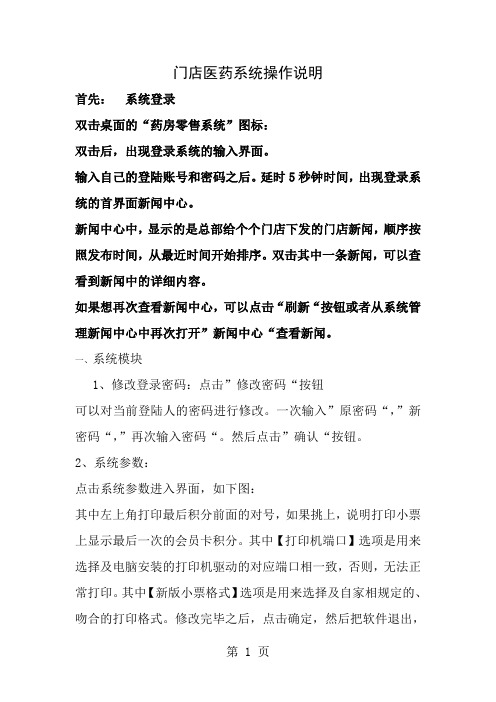
门店医药系统操作说明首先:系统登录双击桌面的“药房零售系统”图标:双击后,出现登录系统的输入界面。
输入自己的登陆账号和密码之后。
延时5秒钟时间,出现登录系统的首界面新闻中心。
新闻中心中,显示的是总部给个个门店下发的门店新闻,顺序按照发布时间,从最近时间开始排序。
双击其中一条新闻,可以查看到新闻中的详细内容。
如果想再次查看新闻中心,可以点击“刷新“按钮或者从系统管理新闻中心中再次打开”新闻中心“查看新闻。
一、系统模块1、修改登录密码:点击”修改密码“按钮可以对当前登陆人的密码进行修改。
一次输入”原密码“,”新密码“,”再次输入密码“。
然后点击”确认“按钮。
2、系统参数:点击系统参数进入界面,如下图:其中左上角打印最后积分前面的对号,如果挑上,说明打印小票上显示最后一次的会员卡积分。
其中【打印机端口】选项是用来选择及电脑安装的打印机驱动的对应端口相一致,否则,无法正常打印。
其中【新版小票格式】选项是用来选择及自家相规定的、吻合的打印格式。
修改完毕之后,点击确定,然后把软件退出,重新登录,设置便可生效。
3、数据库参数设置:点击数据库参数,然后出现这个界面,这里需要注意的是:1、数据库类型根据门店的具体库类型来定,一般都是。
2、数据源处填写的是主机(既是安装数据库的电脑)的电脑名称或者是本地地址。
3、数据库处必须是。
4、用户名处是,密码和确认密码如果有,就输入对应的密码,然后点击【确定】按键,设置成功。
二、管理模块:对等相关质量记录的查询等功能。
三、会员管理模块:1、点击会员管理模块中的”会员新增“。
点击”会员新增“后,出现输入新增会员信息界面。
按照系统显示的内容结合企业自身情况进行填写。
进行信息填写的时候,注意:会员卡号为必填项。
卡类型请选择相应的会员卡号,因为不同的会员卡会享受不同的积分或者价格。
此界面还可以更换会员卡的卡号,以备对丢失的会员卡给予合理的处理。
经办人为当时登录号的用户名。
点击下图中红色框中的选项卡,可以填写会员调查相关的信息。
ERP系统使用说明书
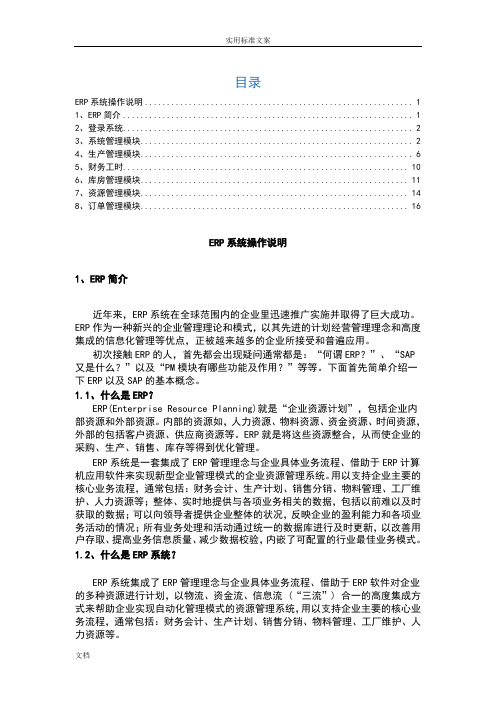
目录ERP系统操作说明 (1)1、ERP简介 (1)2、登录系统 (2)3、系统管理模块 (2)4、生产管理模块 (6)5、财务工时 (10)6、库房管理模块 (11)7、资源管理模块 (14)8、订单管理模块 (16)ERP系统操作说明1、ERP简介近年来,ERP系统在全球范围内的企业里迅速推广实施并取得了巨大成功。
ERP作为一种新兴的企业管理理论和模式,以其先进的计划经营管理理念和高度集成的信息化管理等优点,正被越来越多的企业所接受和普遍应用。
初次接触ERP的人,首先都会出现疑问通常都是:“何谓ERP?”、“SAP 又是什么?”以及“PM模块有哪些功能及作用?”等等。
下面首先简单介绍一下ERP以及SAP的基本概念。
1.1、什么是ERP?ERP(Enterprise Resource Planning)就是“企业资源计划”,包括企业内部资源和外部资源。
内部的资源如,人力资源、物料资源、资金资源、时间资源,外部的包括客户资源、供应商资源等。
ERP就是将这些资源整合,从而使企业的采购、生产、销售、库存等得到优化管理。
ERP系统是一套集成了ERP管理理念与企业具体业务流程、借助于ERP计算机应用软件来实现新型企业管理模式的企业资源管理系统。
用以支持企业主要的核心业务流程,通常包括:财务会计、生产计划、销售分销、物料管理、工厂维护、人力资源等;整体、实时地提供与各项业务相关的数据,包括以前难以及时获取的数据;可以向领导者提供企业整体的状况,反映企业的盈利能力和各项业务活动的情况;所有业务处理和活动通过统一的数据库进行及时更新,以改善用户存取、提高业务信息质量、减少数据校验,内嵌了可配置的行业最佳业务模式。
1.2、什么是ERP系统?ERP系统集成了ERP管理理念与企业具体业务流程、借助于ERP软件对企业的多种资源进行计划,以物流、资金流、信息流 (“三流”) 合一的高度集成方式来帮助企业实现自动化管理模式的资源管理系统,用以支持企业主要的核心业务流程,通常包括:财务会计、生产计划、销售分销、物料管理、工厂维护、人力资源等。
北京朗华世纪 新朗华 ERP 系统 简明说明书
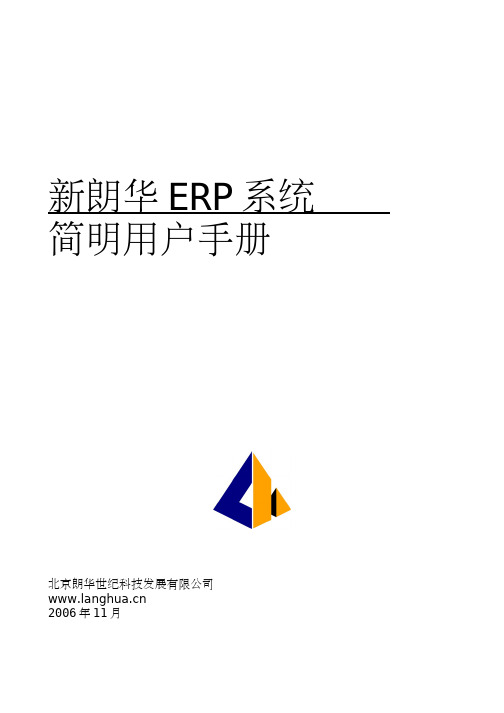
4. 电子邮件设置(general.properties)
● ● ●
SMTP 服务器(中继主机) SMTP 用户名(如果需要的话) SMTP 密码(如果需要的话)
北京朗华世纪科技发展有限公司
新朗华 ERP 系统简明用户手册
通用术语和信息
OFBiz“管理”应用程序
OFBiz 提供了一组管理应用程序,构成了 OFBiz 的后台管理功能。这些应用程序不是面 向客户或公众的,而是让管理员管理 OFBiz 使用的。缺省情况下,管理应用程序使用标准的 URL 网址、通过内置的 OFBiz 安全服务访问。
●
●
专家建议:如果你正在使用一个外部的应用服务器或要设置高级的实体引擎配置,请参 阅《实体引擎配置指南》或其它在线文档。如果你要深入使用 OFBiz,强烈推荐 Undersun 咨询公司的培训录像。
加载种子数据
要加载种子数据,只需要通过 ant 运行 OFBiz 安装程序,或者用 java 命令运行 ofbiz.jar 文件。缺省情况下安装程序会加载“种子”和“演示”数据文件,这些文件在 entityengine.xml 以及每个组件的 ofbizcomponent.xml 中定义。在命令行中在 ofbiz 安装主目 录下运行下面的两个命令之一即可执行缺省的安装程序: "ant runinstall" 或者 "java jar ofbiz.jar install"
北京朗华世纪科技发展有限公司
新朗华 ERP 系统简明用户手册
安装 OFBiz 时需要收集的信息
1. 技术信息
● ●
要部署的主机/域名(以及端口,如果不用 80、443 的话) Web 服务器设置:直接用 Tomcat/Jetty,还是通过 Apache,或者使用其它(单 独的)应用服务器? 要使用哪一个数据库?数据库是安装在远程服务器上了还是在本地?
ERP系统操作指导
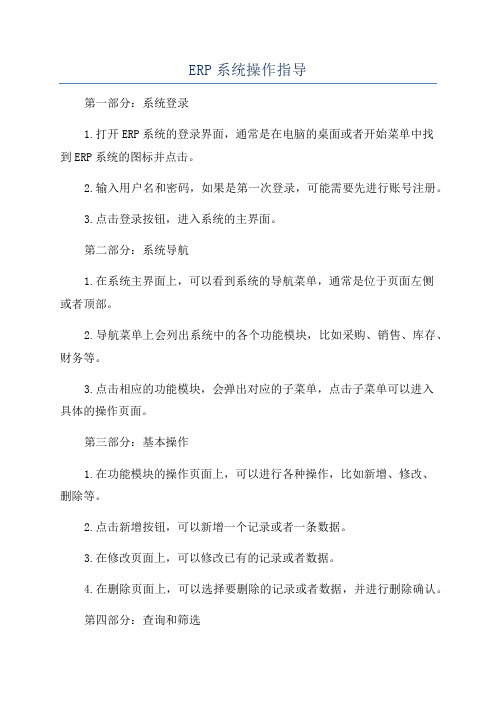
ERP系统操作指导第一部分:系统登录1.打开ERP系统的登录界面,通常是在电脑的桌面或者开始菜单中找到ERP系统的图标并点击。
2.输入用户名和密码,如果是第一次登录,可能需要先进行账号注册。
3.点击登录按钮,进入系统的主界面。
第二部分:系统导航1.在系统主界面上,可以看到系统的导航菜单,通常是位于页面左侧或者顶部。
2.导航菜单上会列出系统中的各个功能模块,比如采购、销售、库存、财务等。
3.点击相应的功能模块,会弹出对应的子菜单,点击子菜单可以进入具体的操作页面。
第三部分:基本操作1.在功能模块的操作页面上,可以进行各种操作,比如新增、修改、删除等。
2.点击新增按钮,可以新增一个记录或者一条数据。
3.在修改页面上,可以修改已有的记录或者数据。
4.在删除页面上,可以选择要删除的记录或者数据,并进行删除确认。
第四部分:查询和筛选1.在功能模块的操作页面上,通常会有一个查询或者筛选的功能,可以根据条件来查找所需的数据。
2.点击查询按钮,可以输入关键字或者条件,系统会根据条件过滤出符合条件的数据。
3.在筛选功能中,可以选择不同的筛选条件,比如时间范围、金额范围等,系统会根据条件过滤出符合条件的数据。
第五部分:报表和统计1.在系统的菜单中,通常会有一个报表或者统计的功能模块,可以生成各种报表和统计数据。
2.点击报表或者统计功能,可以选择要生成的报表或者统计类型。
3.输入相关的条件和参数,点击生成按钮,系统会根据条件生成相应的报表或者统计数据。
第六部分:数据导入和导出1.在系统的菜单中,通常会有一个数据导入和导出的功能模块,可以将数据从系统导出到外部文件或者从外部文件导入到系统中。
2.点击数据导出功能,选择要导出的数据类型和导出的文件格式,点击导出按钮,系统会生成相应的导出文件。
3.点击数据导入功能,选择要导入的数据文件和导入方式,点击导入按钮,系统会将数据导入到系统中。
第七部分:系统设置1.在系统的菜单中,通常会有一个系统设置的功能模块,可以对系统的各种参数进行设置。
ERP系统操作说明书(完整版)
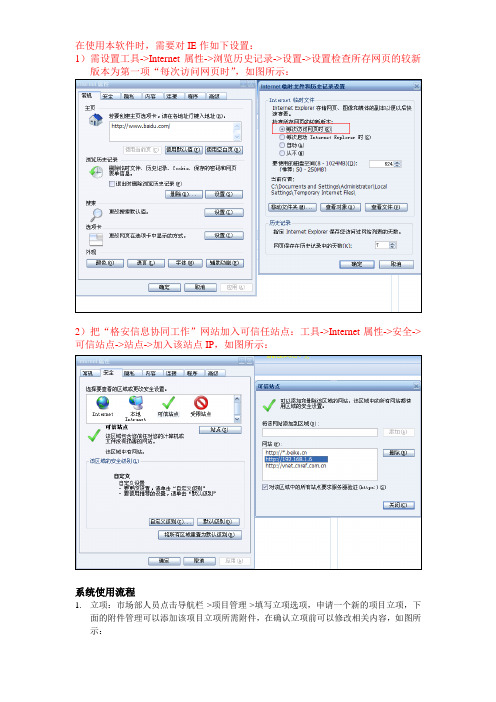
在使用本软件时,需要对IE作如下设置:1)需设置工具->Internet属性->浏览历史记录->设置->设置检查所存网页的较新版本为第一项“每次访问网页时”,如图所示:2)把“格安信息协同工作”网站加入可信任站点:工具->Internet属性->安全->可信站点->站点->加入该站点IP,如图所示:系统使用流程1.立项:市场部人员点击导航栏->项目管理->填写立项选项,申请一个新的项目立项,下面的附件管理可以添加该项目立项所需附件,在确认立项前可以修改相关内容,如图所示:注意:在填写新的立项时一定要设置状态为“立项”,否则该项目无法进行确认。
2.确认立项:填写完立项后,执行部门的部门经理就可以对项目进行确认了。
如果没有问题,点击导航栏->项目管理->确认立项选项,然后点击提交审批,在审批过程中,可以点击下方的查看审批进度和查看财务审核进度查看项目进程。
如图所示:3.审批:总经办人员对项目进行审批,点击导航栏->项目管理->立项审批或从首页提示中直接点击进入,如图所示,同意立项则点击审批按钮。
4.财务审核:财务人员点击导航栏->项目管理->立项财务审核或从首页提示中直接点击进入,财务人员可以根据项目情况选择下面的修改项目信息对该项目进行修改,该项目无问题后,点击下方“财务审批”按钮进行审核。
5.部门经理制作预算:首先点击导航栏->项目管理->收入预算,对该项目预计收入进行添加,注意:此处预算与员工报销时的费用密切相关,必须仔细且与财务名目一致,如果细类不准确,如办公费预算不足了,即使总预算未超,员工也无法进行该项费用报销然后点击导航栏->项目管理->估算经费,对该项目预计花费进行添加,最后点击导航栏->项目管理->提交预算审批,对该项目预算进行提交,等待审批。
6.预算审批:预算审批人员对预算进行审批。
ERP系统操作流程说明

ERP系统操作流程说明一、ERP系统操作流程概述1.系统登录:用户输入账号和密码登录系统。
2.系统主界面:进入系统主界面,查看各模块和功能。
3.模块选择:根据需求选择相应的模块,如销售、采购、仓库、财务等。
4.功能选择:在所选模块中选择相应的功能,如订单管理、库存查询、报表分析等。
5.功能操作:进行具体的功能操作,如录入订单、采购商品、出库商品等。
6.数据保存:操作完成后,将数据保存到系统数据库中。
二、销售模块操作流程1.订单管理①录入订单:进入订单管理功能,点击新建订单,输入客户信息、商品信息、数量、价格等,保存订单。
③订单跟踪:订单审核通过后,进行订单跟踪,可以实时查看订单状态,如已发货、已签收等。
④订单结算:订单完成后,进行订单结算,生成应收款和发票等相关信息。
⑤订单报表:通过订单报表功能,查看销售明细、销售趋势、客户分析等报表。
2.客户管理②客户查询:在客户管理功能中,通过条件查询功能,客户信息。
③客户分析:通过客户管理功能中的报表分析功能,查看客户销售额、销售排名等数据。
三、采购模块操作流程1.采购商品①供应商选择:进入采购商品功能,选择供应商,可通过供应商名称、类型等进行筛选。
②商品选择:在采购商品功能中,选择需采购的商品,输入数量、价格等信息。
③提交订单:确认采购商品信息无误后,提交订单给供应商,等待供应商发货。
2.供应商管理②供应商查询:在供应商管理功能中,通过条件查询功能,供应商信息。
③供应商分析:通过供应商管理功能中的报表分析功能,查看供应商采购额、采购排名等数据。
四、仓库模块操作流程1.入库管理①采购入库:在入库管理功能中,点击采购入库,输入采购订单号、商品信息、数量等,进行入库操作。
②退货入库:在入库管理功能中,点击退货入库,输入退货订单号、退货商品信息、退货数量等,进行入库操作。
2.出库管理①销售出库:在出库管理功能中点击销售出库,输入销售订单号、商品信息、出库数量等,进行出库操作。
(仓库)ECERP系统使用说明书
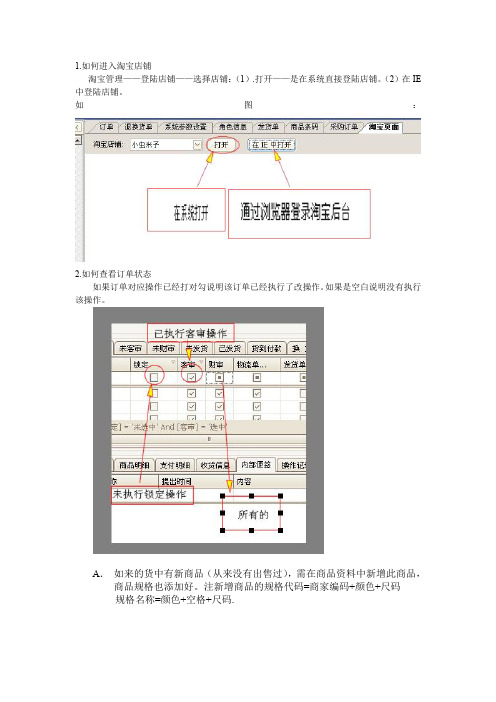
1.如何进入淘宝店铺淘宝管理——登陆店铺——选择店铺:(1).打开——是在系统直接登陆店铺。
(2)在IE 中登陆店铺。
如图:2.如何查看订单状态如果订单对应操作已经打对勾说明该订单已经执行了改操作。
如果是空白说明没有执行该操作。
A.如来的货中有新商品(从来没有出售过),需在商品资料中新增此商品,商品规格也添加好。
注新增商品的规格代码=商家编码+颜色+尺码规格名称=颜色+空格+尺码.如果有多个规格则重复操作上面2个截图操作。
选中商品点击生成条码。
根据到货情况做入库单1)如果有采购订单自动生成的入库单,那么就要根据真实的到货情况修改商品明细2)如果没有入库单那么要自己新增入库单,如果该入库单有采购订单,那么要管理采购订单,如果没有直接入库,在商品明细中输入商品明细。
输入商品明细输入客户的商品明细的两种方式(1)、(2)对应规格输入数量做好后点击审核记账D.新增移仓单E.入库和移仓完后,想查看各个仓库里商品的库存数,在库存管理—统计分析—商品库存统计(快捷键F9)。
商品库存统计库存数:仓库里的实际数量;可用数:库存数—客审后的商品数量;可用数减未审数:可用数—未客审的订单的商品数量;在架数:库存数—已付款商品数量—拍下的商品数量;在途数:此商品已采购,还没有入库的数量(在途中的数量);预计到货日期:是由采购订单里的预计到货日期,备注和此商品未入库的数量组成。
安全库存:给商品设个警戒线,如果可用数小于安全库存,此规格的背景颜色会改变,说明此商品的规格要采购了,这个安全库存数可以根据销量来设置,销量好的,安全库存就设高点,反之;状态:可以给商品做个标记(停产,缺货等);F.仓库人员是经常要查看库存的,特别是仓库主管,在每次下班之前(或一上班的时候),就要查看下库存,看看商品库存有没有问题(比如,商品库存为负),如发现问题时,要找到问题出在哪里,这时,需使用到库存管理—统计分析—库存跟踪记录,凡是影响库存的操作在此窗口都会记录下来。
ERP系统操作流程(完整版)

ERP系统操作流程(完整版)一、登录系统1. 打开浏览器,输入ERP系统的网址。
2. 在登录页面,输入您的用户名和密码。
3. “登录”按钮,进入系统首页。
二、数据录入1. 系统首页的“数据录入”菜单。
2. 选择需要录入的数据类型,如采购订单、销售订单、库存信息等。
3. 在数据录入页面,按照提示填写相关信息。
4. 填写完毕后,“保存”按钮,将数据保存到系统中。
三、数据查询1. 系统首页的“数据查询”菜单。
2. 选择需要查询的数据类型,如采购订单、销售订单、库存信息等。
3. 在数据查询页面,输入查询条件,如订单号、日期范围等。
4. “查询”按钮,系统将返回符合条件的查询结果。
四、数据统计1. 系统首页的“数据统计”菜单。
2. 选择需要统计的数据类型,如采购订单、销售订单、库存信息等。
3. 在数据统计页面,选择统计方式和时间范围。
4. “统计”按钮,系统将返回统计结果。
五、数据导出1. 在数据查询或数据统计页面,选择需要导出的数据。
2. “导出”按钮,系统将弹出导出对话框。
3. 选择导出格式,如Excel、CSV等。
4. “确定”按钮,系统将导出数据并保存到本地。
六、系统设置1. 系统首页的“系统设置”菜单。
2. 在系统设置页面,可以修改系统参数、用户权限等。
3. 修改完毕后,“保存”按钮,将设置保存到系统中。
七、退出系统1. 系统首页的“退出”按钮。
2. 系统将弹出退出确认对话框。
3. “确定”按钮,退出系统。
ERP系统操作流程(完整版)八、审批流程1. 当需要审批的订单或任务后,系统会自动将审批请求发送给相应的审批人员。
2. 审批人员登录系统后,可以在“审批任务”菜单中查看待审批的任务。
3. 需要审批的任务,进入审批页面。
4. 在审批页面,审批人员可以查看任务的详细信息,并进行审批操作。
5. 审批操作包括同意、拒绝、退回等,审批人员根据实际情况选择相应的操作。
6. 审批完成后,系统会自动更新任务状态,并将审批结果通知相关人员。
ERP系统操作教程11
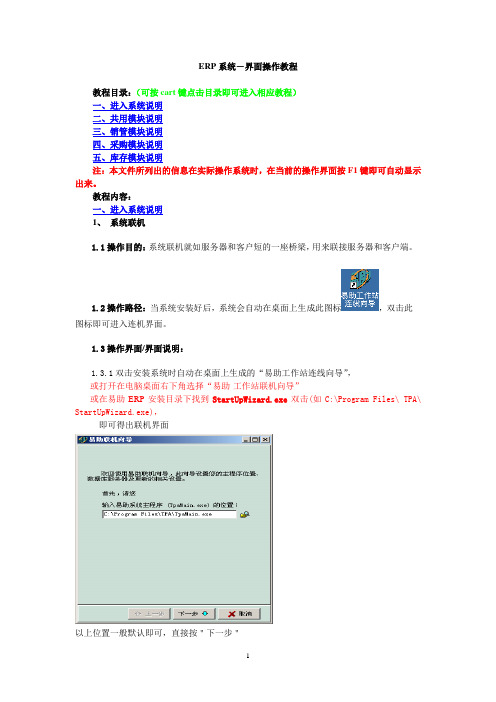
ERP系统-界面操作教程教程目录:(可按cart键点击目录即可进入相应教程)一、进入系统说明二、共用模块说明三、销管模块说明四、采购模块说明五、库存模块说明注:本文件所列出的信息在实际操作系统时,在当前的操作界面按F1键即可自动显示出来。
教程内容:一、进入系统说明1、系统联机1.1操作目的:系统联机就如服务器和客户短的一座桥梁,用来联接服务器和客户端。
1.2操作路径:当系统安装好后,系统会自动在桌面上生成此图标,双击此图标即可进入连机界面。
1.3操作界面/界面说明:1.3.1双击安装系统时自动在桌面上生成的“易助工作站连线向导”,或打开在电脑桌面右下角选择“易助-工作站联机向导”或在易助ERP安装目录下找到StartUpWizard.exe双击(如C:\Program Files\ TPA\ StartUpWizard.exe),即可得出联机界面以上位置一般默认即可,直接按"下一步"注:填写服务名称或IP地址(如:192.168.0.1)注:指SQL的sa密码,如果安装SQL时没有设定sa密码则清空即可.按上述提示进行服务器信息的设定,设好点击"联机测试",如果出现测表示设定正确,然后再点击"下一步",否则需检查相关设定直至测试成功为止;然后设置易助客户端更新位置,一定要改为"\\服务器名\TPA"(TPA为服务器共享出来的共用目录),这样当服务端有文件更新时,客户端可自动更新.关闭此界面,联机设置完成,就可正常登录进入系统了。
备注:1、此联机向导在系统安装好后,一般由系统管理员完成联机。
2、联机只是客户端在系统安装好后第一次使用时用到,以后直接登录系统即可,无需联机。
2、系统登录2.1操作目的:让系统授权人员通过系统管理员分配的用户名和密码进入系统。
2.2操作路径:当系统安装好后,系统会在卓面自动生成此图标,双击此图标即进入系统登录界面。
2.3操作界面:分别录入公司、用户和口令后,点开启后就可正式进入系统了。
ERP系统操作流程指南

ERP系统操作流程指南第1章系统概述与登录 (4)1.1 系统简介 (4)1.2 登录与退出 (5)1.2.1 登录 (5)1.2.2 退出 (5)第2章系统界面与基本操作 (5)2.1 系统界面介绍 (5)2.1.1 登录界面 (5)2.1.2 主界面 (5)2.1.3 功能界面 (5)2.2 基本操作指南 (6)2.2.1 菜单导航 (6)2.2.2 数据操作 (6)2.2.3 导出与打印 (6)2.2.4 退出系统 (6)2.3 功能模块概览 (6)第3章基础信息管理 (6)3.1 员工信息管理 (6)3.1.1 登录系统 (7)3.1.2 查询员工信息 (7)3.1.3 新增员工信息 (7)3.1.4 修改员工信息 (7)3.1.5 删除员工信息 (7)3.2 客户信息管理 (7)3.2.1 登录系统 (7)3.2.2 查询客户信息 (7)3.2.3 新增客户信息 (7)3.2.4 修改客户信息 (7)3.2.5 删除客户信息 (7)3.3 供应商信息管理 (8)3.3.1 登录系统 (8)3.3.2 查询供应商信息 (8)3.3.3 新增供应商信息 (8)3.3.4 修改供应商信息 (8)3.3.5 删除供应商信息 (8)第4章销售管理 (8)4.1 销售订单处理 (8)4.1.1 创建销售订单 (8)4.1.2 审核销售订单 (8)4.1.3 销售订单变更 (8)4.1.4 销售订单查询 (9)4.2.1 销售出库单创建 (9)4.2.2 销售出库单审核 (9)4.2.3 销售出库单变更 (9)4.2.4 销售出库单查询 (9)4.3 销售退货管理 (9)4.3.1 销售退货单创建 (9)4.3.2 销售退货单审核 (9)4.3.3 销售退货单变更 (9)4.3.4 销售退货单查询 (9)第5章采购管理 (10)5.1 采购订单处理 (10)5.1.1 创建采购订单 (10)5.1.2 审批采购订单 (10)5.1.3 发送采购订单 (10)5.1.4 采购订单跟踪 (10)5.2 采购入库管理 (10)5.2.1 收货确认 (10)5.2.2 办理入库手续 (10)5.2.3 录入库存信息 (10)5.2.4 采购入库报表 (10)5.3 采购退货管理 (10)5.3.1 申请退货 (10)5.3.2 审批退货申请 (10)5.3.3 办理退货手续 (11)5.3.4 退货跟踪 (11)5.3.5 更新库存信息 (11)第6章库存管理 (11)6.1 库存查询 (11)6.1.1 登录系统 (11)6.1.2 进入库存管理模块 (11)6.1.3 进行库存查询 (11)6.1.4 查看库存详情 (11)6.2 库存盘点 (11)6.2.1 创建盘点任务 (11)6.2.2 执行盘点 (11)6.2.3 盘点结果处理 (11)6.3 库存预警设置 (12)6.3.1 进入库存预警设置界面 (12)6.3.2 设置预警条件 (12)6.3.3 预警信息查询 (12)第7章财务管理 (12)7.1 应收账款管理 (12)7.1.1 客户资料管理 (12)7.1.3 收款管理 (12)7.1.4 应收账款报表 (12)7.2 应付账款管理 (13)7.2.1 供应商资料管理 (13)7.2.2 采购发票管理 (13)7.2.3 付款管理 (13)7.2.4 应付账款报表 (13)7.3 费用报销管理 (13)7.3.1 报销单据录入 (13)7.3.2 报销审批流程 (13)7.3.3 财务审核与付款 (13)7.4 会计凭证管理 (13)7.4.1 凭证录入 (13)7.4.2 凭证审核 (13)7.4.3 凭证过账 (14)7.4.4 凭证查询与打印 (14)第8章生产管理 (14)8.1 生产订单管理 (14)8.1.1 创建生产订单 (14)8.1.2 修改生产订单 (14)8.1.3 删除生产订单 (14)8.1.4 查询生产订单 (14)8.2 生产进度跟踪 (15)8.2.1 查看生产进度 (15)8.2.2 更新生产进度 (15)8.3 生产领料与退料 (15)8.3.1 生产领料 (15)8.3.2 生产退料 (15)第9章人力资源管理 (15)9.1 员工招聘与录用 (15)9.1.1 招聘需求发起 (15)9.1.2 招聘渠道选择 (16)9.1.3 简历筛选与邀约 (16)9.1.4 面试组织与实施 (16)9.1.5 录用决策与通知 (16)9.1.6 员工入职手续办理 (16)9.2 员工培训与考核 (16)9.2.1 培训需求分析 (16)9.2.2 培训课程设计与实施 (16)9.2.3 培训效果评估 (16)9.2.4 员工绩效考核 (16)9.2.5 绩效反馈与改进 (16)9.3 薪资福利管理 (16)9.3.2 薪资核算与发放 (16)9.3.3 社保公积金管理 (17)9.3.4 福利待遇管理 (17)9.3.5 薪资福利调整 (17)第10章系统维护与安全 (17)10.1 用户权限管理 (17)10.1.1 用户角色设置 (17)10.1.2 用户账号管理 (17)10.1.3 权限分配 (17)10.1.4 权限变更 (17)10.2 数据备份与恢复 (17)10.2.1 备份策略制定 (17)10.2.2 备份操作 (17)10.2.3 恢复操作 (17)10.2.4 备份文件管理 (17)10.3 系统日志管理 (18)10.3.1 日志配置 (18)10.3.2 日志收集 (18)10.3.3 日志分析 (18)10.3.4 日志存储与归档 (18)10.4 系统参数设置 (18)10.4.1 参数分类 (18)10.4.2 参数设置 (18)10.4.3 参数审核 (18)10.4.4 参数变更 (18)第1章系统概述与登录1.1 系统简介企业资源计划(ERP)系统是一款集成了企业多个部门及业务流程的信息化管理软件。
ERP系统操作教程
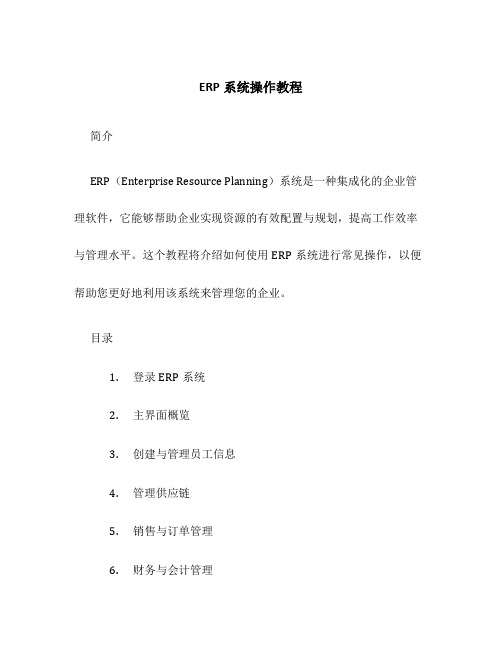
ERP系统操作教程简介ERP(Enterprise Resource Planning)系统是一种集成化的企业管理软件,它能够帮助企业实现资源的有效配置与规划,提高工作效率与管理水平。
这个教程将介绍如何使用ERP系统进行常见操作,以便帮助您更好地利用该系统来管理您的企业。
目录1.登录ERP系统2.主界面概览3.创建与管理员工信息4.管理供应链5.销售与订单管理6.财务与会计管理7.人力资源管理8.报表与分析登录ERP系统在打开ERP系统的登录界面后,输入正确的用户名和密码,然后点击登录按钮进行登录。
如果您忘记了密码,可以通过系统提供的找回密码功能进行重置。
主界面概览登录成功后,您将看到ERP系统的主界面。
主界面通常分为菜单栏、快捷工具栏、工作区和状态栏四个主要部分。
菜单栏提供了系统中所有功能模块的入口,快捷工具栏通常包含了一些常用的操作按钮,工作区是您进行具体操作的区域,状态栏显示了系统的运行状态和当前登录用户的信息。
创建与管理员工信息在ERP系统中,您可以创建和管理员工的相关信息,例如姓名、职位、工号、联系方式等。
这将有助于您更好地跟踪和管理员工的工作情况。
要创建员工信息,您可以点击菜单栏中的“员工管理”选项,并在弹出的员工管理界面中点击“新建员工”按钮。
然后,您可以填写员工的基本信息并保存。
如果需要对已有的员工信息进行修改或删除,只需在员工管理界面中选择相应的员工并进行相应操作即可。
管理供应链ERP系统可以帮助企业管理供应链,包括供应商信息、采购订单、库存管理等。
要管理供应链,您可以点击菜单栏中的“供应链管理”选项。
在供应链管理界面中,您可以添加、修改和删除供应商信息,创建和处理采购订单,以及进行库存管理。
通过合理管理供应链,您可以实现材料的及时供应,降低库存成本,并提高生产效率。
销售与订单管理ERP系统还可以帮助企业管理销售与订单。
要管理销售与订单,您可以点击菜单栏中的“销售管理”选项。
在销售管理界面中,您可以添加、修改和删除客户信息,创建和处理销售订单,以及进行交付和发货管理。
ERP操作说明范文

ERP操作说明范文ERP(Enterprise Resource Planning)是企业资源规划系统的简称,是一种通过引入计算机技术,集成各种企业内部管理功能和流程,实现企业资源的全面规划和管理的信息系统。
本文将详细介绍ERP的操作说明。
一、登录系统1.打开电脑,并连接到企业内部网络。
2.双击桌面上的ERP系统图标,打开登录界面。
3.输入用户名和密码,点击“登录”按钮。
4.如果输入的用户名和密码匹配成功,则系统会进入主界面;否则,系统会提示用户名或密码错误,请重新输入。
二、主界面1.主界面上通常包括导航菜单、工具栏、功能区域等。
2.导航菜单上列出了系统中的各个功能模块,可以通过单击菜单项来进入相应的功能模块。
3.工具栏上通常包括常用的操作按钮,可以通过单击按钮来执行相应的操作。
4.功能区域是主界面的主要工作区域,用于显示当前选中的功能模块的具体内容。
三、功能模块1.单据管理-点击导航菜单中的“单据管理”,进入单据管理功能模块。
-在单据管理功能模块中,可以进行单据的录入、修改、查询、删除、审核等操作。
2.采购管理-点击导航菜单中的“采购管理”,进入采购管理功能模块。
-在采购管理功能模块中,可以管理采购订单、供应商信息、采购合同等。
3.销售管理-点击导航菜单中的“销售管理”,进入销售管理功能模块。
-在销售管理功能模块中,可以管理销售订单、客户信息、销售合同等。
4.库存管理-点击导航菜单中的“库存管理”,进入库存管理功能模块。
-在库存管理功能模块中,可以管理库存数量、仓库信息、库存调拨等。
5.财务管理-点击导航菜单中的“财务管理”,进入财务管理功能模块。
-在财务管理功能模块中,可以管理财务凭证、科目余额、收支统计等。
6.人力资源-点击导航菜单中的“人力资源”,进入人力资源功能模块。
-在人力资源功能模块中,可以管理员工信息、薪资福利、考勤请假等。
四、具体操作1.录入单据-点击导航菜单中的“单据管理”,选择要录入的单据类型(如采购订单、销售订单等)。
亿看erp的使用方法设置
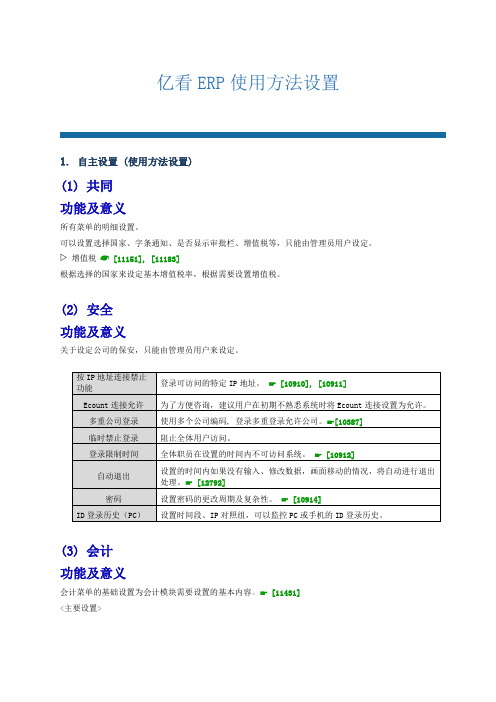
其他库存输入菜单的基础设置。☞[10130]
报表
有权限查看仓库情况的用户,在[按仓库库存情况]中查询。
格式/输入画面设置
设置库存菜单的输入画面,上传资料时,可以设置各输入画面,单据,以及每个报表模版的板块。☞[10941], [10942]
(6) 群件
功能及意义
新增记事板项目及关于群件的基础设置。
按IP地址连接禁止功能
登录可访问的特定IP地址。☞[10910], [10911]
Ecount连接允许
为了方便咨询,建议用户在初期不熟悉系统时将Ecount连接设置为允许。
多重公司登录
使用多个公司编码,登录多重登录允许公司。☞[10387]
临时禁止登录
阻止全体用户访问。
登录限制时间
全体职员在设置的时间内不可访问系统。☞[10912]
自动退出
设置的时间内如果没有输入、修改数据,画面移动的情况,将自动进行退出处理。☞[12792]
密码
设置密码的更改周期及复杂性。☞[10914]
ID登录历史(PC)
设置时间段、IP对照组,可以监控PC或手机的ID登录历史。
(3) 会计
功能及意义
会计菜单的基础设置为会计模块需要设置的基本内容。☞[11431]
<主要设置>
管理(是否使用)
设置是否管理部门、项目、摘要等
自动生成功能
设置需要自动生成客户编码,部门编码,项目编码,债权/债务号码,接收支票号码等。
批准账薄功能
使用输入会计凭证后不是直接反映,中间有[批准]过程后反映的设置。
输入画面/设置格式
设置收款单、付款单、暂付款结算单、一般凭证等格式及输入画面的左右大小及显示项目。
ERP系统操作手册

ERP系统操作手册一、系统登录2. 在登录界面,输入您的用户名和密码。
3. 登录按钮,进入ERP系统主界面。
二、导航菜单1. 系统主界面左侧为导航菜单,包含系统模块及功能列表。
2. 模块名称,可展开或收起该模块下的功能列表。
3. 具体功能,进入相应操作界面。
三、常用功能操作1. 销售管理(1)创建销售订单:在销售管理模块中,“销售订单”,进入销售订单列表。
“新建”按钮,填写订单信息,保存后即可销售订单。
(2)查看销售订单:在销售订单列表中,订单编号,可查看订单详情。
(3)审核销售订单:在销售订单列表中,选择需审核的订单,“审核”按钮,完成订单审核。
2. 采购管理(1)创建采购订单:在采购管理模块中,“采购订单”,进入采购订单列表。
“新建”按钮,填写订单信息,保存后即可采购订单。
(2)查看采购订单:在采购订单列表中,订单编号,可查看订单详情。
(3)审核采购订单:在采购订单列表中,选择需审核的订单,“审核”按钮,完成订单审核。
3. 库存管理(1)查看库存:在库存管理模块中,“库存查询”,进入库存列表。
可查看各仓库、各商品的库存数量及库存金额。
(2)库存盘点:在库存管理模块中,“库存盘点”,进入库存盘点列表。
“新建”按钮,填写盘点信息,保存后即可盘点记录。
(3)库存调整:在库存管理模块中,“库存调整”,进入库存调整列表。
“新建”按钮,填写调整信息,保存后即可调整记录。
4. 财务管理(1)录入凭证:在财务管理模块中,“凭证录入”,进入凭证录入界面。
填写凭证信息,保存后即可凭证。
(2)查看凭证:在财务管理模块中,“凭证查询”,进入凭证列表。
凭证编号,可查看凭证详情。
(3)审核凭证:在凭证列表中,选择需审核的凭证,“审核”按钮,完成凭证审核。
四、系统设置1. 用户管理:在系统设置模块中,“用户管理”,进入用户列表。
可对用户进行新增、修改、删除等操作。
2. 角色管理:在系统设置模块中,“角色管理”,进入角色列表。
- 1、下载文档前请自行甄别文档内容的完整性,平台不提供额外的编辑、内容补充、找答案等附加服务。
- 2、"仅部分预览"的文档,不可在线预览部分如存在完整性等问题,可反馈申请退款(可完整预览的文档不适用该条件!)。
- 3、如文档侵犯您的权益,请联系客服反馈,我们会尽快为您处理(人工客服工作时间:9:00-18:30)。
目录
一、用户使用一般注意事项 (2)
1、使用范围 (2)
2、推荐操作系统 (2)
3、IE浏览器 (2)
4、系统域名本地解析设置 (2)
二、部分标准功能使用注意事项 (3)
1、使用范围 (3)
2、浏览器安全设置 (3)
一、用户使用一般注意事项
1、使用范围
通过WEB页面对各业务模块进行查询和审批操作。
2、操作系统
Windows XP、Windows 7。
3、IE浏览器
系统对IE版本的要求:IE6.0及以上版本,IE8.0最佳。
4、系统域名本地解析设置
根据所用终端计算机操作系统,选择相应可执行程序双击后执行即可,执行过程中若杀毒软件或安全工具提醒时选择“允许本次操作”。
执行后在桌面会自动生成如下图所示的ERP系统登陆的快捷方式。
二、部分标准功能使用注意事项
1、使用范围
ERP系统FORM界面标准功能使用。
2、浏览器安全设置
打开IE浏览器。
在浏览器的菜单上选择:工具——>Internet选项,在打开窗口中切换到“安全”标签页。
在该窗口上选中“受信任的站点”图标,点击“站点”按纽,在弹出的窗口上,检查并将ERP系统地址加入,如图:
点击“添加”按钮后,再点击“关闭”按钮,退回安全设置窗口。
如果前面的方框内打上了钩,请去掉再点击“添加”按纽。
选中“受信任的站点”图标,点击“自定义级别”按钮。
在弹出窗口中将下列的选项进行设置,点击“确定”后即可完成系统使用前的浏览器的安全性设置。
运行未用Authenticode签名的组件启用
运行已用Authenticode签名的组件启用
对标记为可安全执行脚本的Activex控件执行脚本启用
对标记为可安全执行脚本的Activex控件初始化并执行脚本启用
下载未签名的Activex控件启用
下载已签名的Activex控件启用
使用弹出窗口执行程序禁用
文件下载启用
字体下载启用
打开FORM界面自动提示安装Java组件,点“接受”按钮安装即可,如下图所示:
也可手动安装Java组件,安装包为jre-6u7-windows-i586-p.exe。
